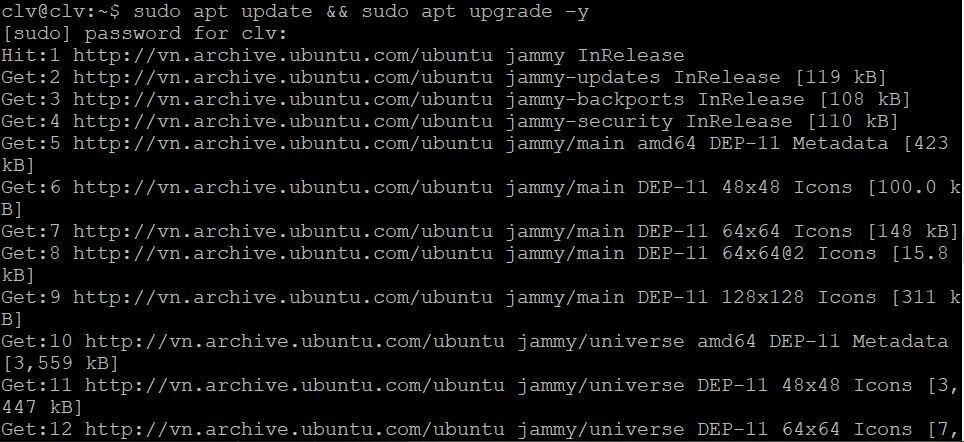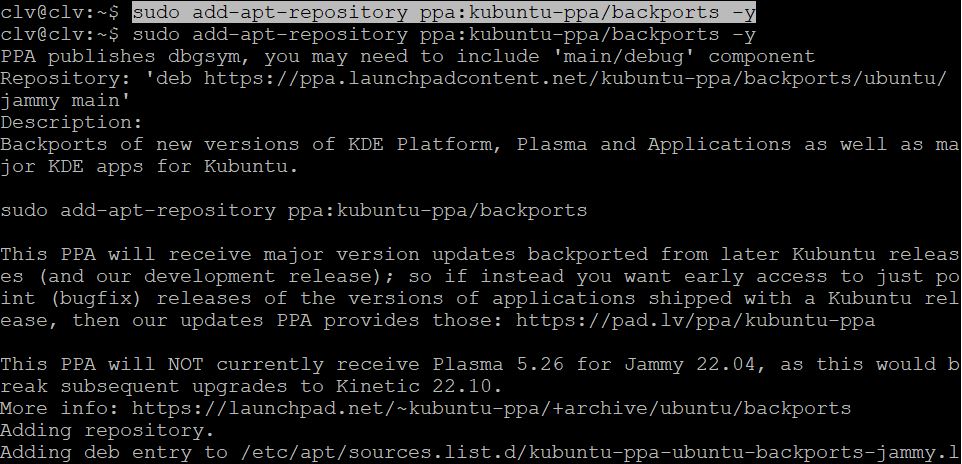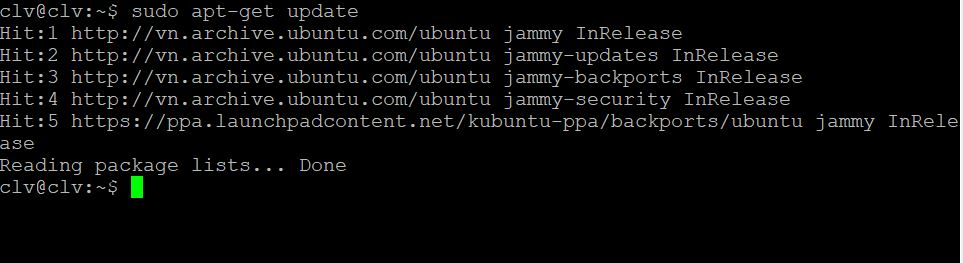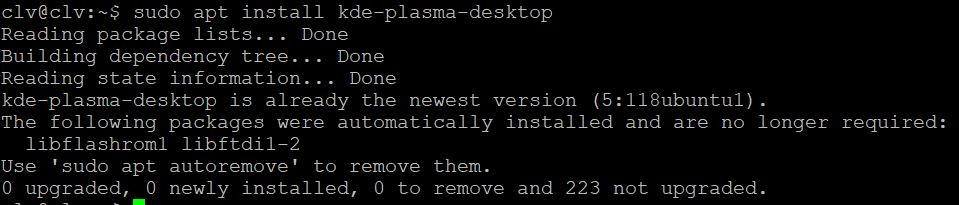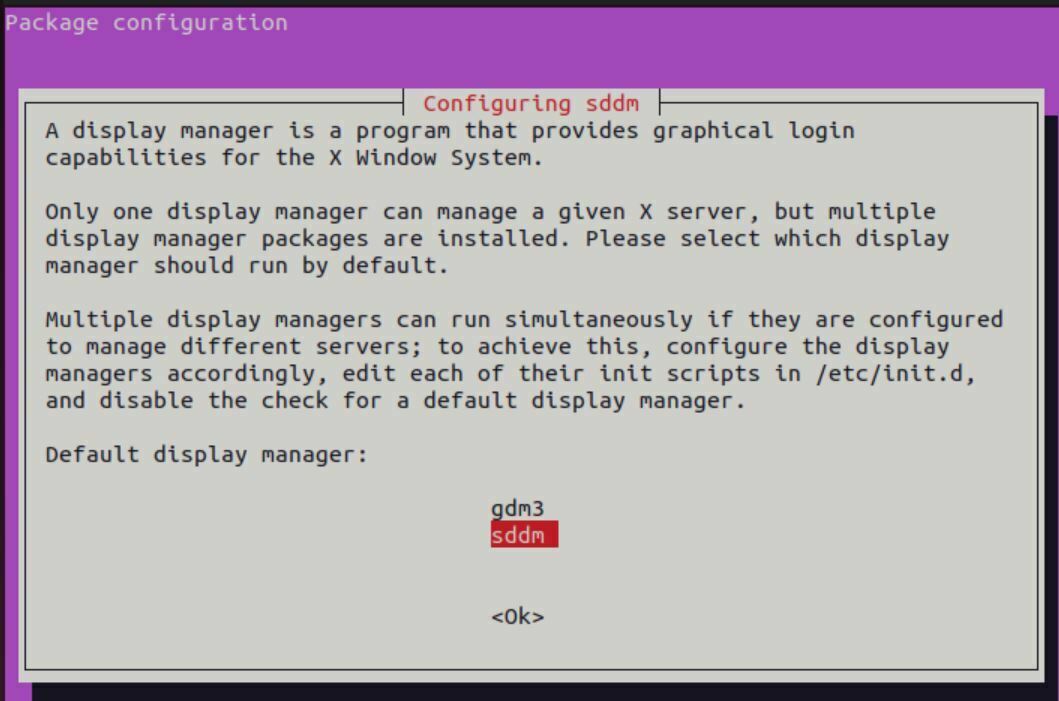KDE Plasma là môi trường máy tính để bàn của KDE, và nó là một trong những môi trường máy tính để bàn dễ sử dụng và trực quan nhất. Nó có nhiều tính năng, và bạn sẽ yêu thích trải nghiệm người dùng liên tục trên các thiết bị khác nhau của nó. Hơn nữa, giao diện hiện đại của nó rất ấn tượng và nếu bạn chưa cài đặt nó trên Ubuntu 22,04 của mình, hôm nay là ngày may mắn của bạn. Chúng tôi sẽ trình bày các bước để cài đặt KDE Plasma trên Ubuntu 22.04. Hãy bắt đầu.
Bắt đầu với KDE Plasma trên Ubuntu 22.04
KDE Plasma 5.25 có sẵn để cài đặt ngay cả trên Ubuntu 22.04, miễn là bạn biết cách làm. Nếu bạn đang chạy KDE Plasma, bạn cũng có thể cập nhật lên phiên bản mới nhất để tận hưởng các tính năng mới.
Cập nhật hệ thống
Bước cài đặt đầu tiên là cập nhật hệ thống của bạn bằng lệnh dưới đây.
$ sudo apt update && sudo apt upgrade -y
Sau khi cập nhật, bạn có thể lựa chọn nhập các backports cho KDE Plasma. Bước này rất hữu ích vì phụ thuộc vào các thành phần của KDE Plasma trong kho lưu trữ có thể gây ra vấn đề ổn định vì các thành phần này thường được cập nhật chậm.
Lệnh bên dưới sẽ cập nhật các thành phần của KDE Plasma cùng với các gói hệ thống để đảm bảo quá trình cài đặt mượt mà.
$ sudo add-apt-repository ppa:kubuntu-ppa/backports -y
Cập nhật kho lưu trữ apt để xác nhận PPA mới được thêm vào.
$ sudo apt-get update
Đến lúc cài đặt KDE Plasma. Có ba tùy chọn để lựa chọn tùy thuộc vào mục đích của bạn.
- KDE Full
Tùy chọn này cài đặt gói đầy đủ KDE và bộ lõi của desktop KDE Plasma. Nếu hệ thống của bạn có thể xử lý tất cả các phụ thuộc và kích thước gói là 4,1GB, hãy sử dụng lệnh bên dưới để cài đặt KDE Full trên Ubuntu 22.04.
$ sudo apt install kde-full
- KDE Standard
Phiên bản tiêu chuẩn cung cấp desktop KDE Plasma và bạn sẽ tận hưởng các ứng dụng tiêu chuẩn của nó, chẳng hạn như trình duyệt email, trình duyệt web, v.v. Kích thước gói là 1,6GB.
Đây là lệnh để cài đặt nó.
$ sudo apt install kde-standard
- KDE Plasma
Tùy chọn này cung cấp các gói mặc định tối thiểu và chỉ yêu cầu kích thước 1,2GB. Tuy nhiên, nó vẫn cung cấp bộ lõi của KDE. Cài đặt nó bằng cách sử dụng lệnh bên dưới.
$ sudo apt install kde-plasma-desktop
Sau khi chạy lệnh cài đặt cho phiên bản KDE mong muốn của bạn, bạn sẽ được nhắc chọn trình quản lý hiển thị mặc định. Chọn tùy chọn cho sddm.
Hãy để quá trình cài đặt hoàn thành. Khi hoàn tất, xác minh rằng bạn có tệp /etc/sddm.conf trên hệ thống của mình và nó chứa mã sau.
[General]
InputMethod=
Nếu không có tệp /etc/sddm.conf, hãy tạo tệp đó bằng bất kỳ trình soạn thảo nào và lưu mã như hình dưới đây.
Sau khi hoàn tất điều này, khởi động lại hệ thống của bạn.
$ sudo reboot
Ở đầu màn hình đăng nhập, chọn tùy chọn đăng nhập vào “Plasma”, đó sẽ là tùy chọn mặc định.
Bây giờ bạn đã cài đặt KDE Plasma trên Ubuntu 22.04. Hãy tiếp tục làm việc với nó và thực hiện các điều chỉnh cần thiết để phù hợp với sở thích của bạn.
Chuyển đổi giữa các trình quản lý hiển thị GNOME và KDE
Bạn có thể chuyển đổi giữa các trình quản lý hiển thị GNOME và KDE bằng cách chạy lệnh dưới đây và chọn trình quản lý hiển thị mà bạn muốn sử dụng tại thời điểm đó.
$ sudo dpkg-reconfigure sddm
Sau khi bạn chuyển đổi giữa các trình quản lý hiển thị, hãy khởi động lại hệ thống của bạn để thay đổi có hiệu lực.
Gỡ cài đặt KDE Plasma
Nếu bạn quyết định gỡ cài đặt KDE Plasma, hãy sử dụng lệnh dưới đây.
$ sudo apt autoremove ‘^kde’ ‘^kubuntu’ ‘^plasma’ --purge
Hãy cũng loại bỏ PPA mà chúng ta đã thêm trước đó bằng lệnh sau.
$ sudo add-apt-repository ppa:kubuntu-ppa/backports --remove -
Cuối cùng, khởi động lại hệ thống của bạn để quay lại trình quản lý hiển thị GNOME trước đây mà bạn đã sử dụng trước khi cài đặt KDE Plasma.
Đó là cách để cài đặt KDE Plasma trên Ubuntu 22.04
Kết Luận
KDE Plasma có rất nhiều điều hấp dẫn và không có gì tồi tệ trong việc cài đặt nó trên hệ thống của bạn, miễn là bạn tuân thủ hướng dẫn đúng. Hướng dẫn này đã đề cập đầy đủ tất cả các chi tiết mà bạn cần biết khi cài đặt KDE Plasma trên Ubuntu 22.04, bao gồm cả cách gỡ cài đặt hoặc chuyển đổi giữa các trình quản lý hiển thị. Hy vọng rằng bạn đã cài đặt KDE Plasma trên hệ thống Ubuntu 22.04 của mình bằng các bước được đề cập trong bài viết.